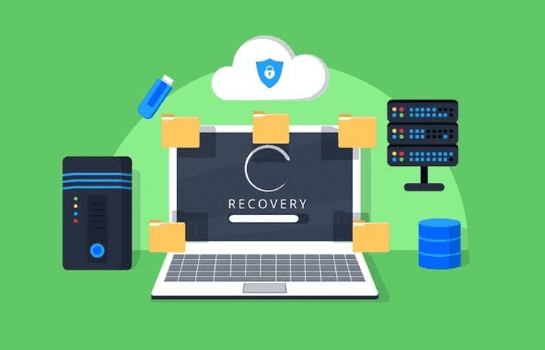新硬盘怎么分区?新买的电脑如何给磁盘分区?
2022-06-10 14:16:28
编辑:Ann
阅读:1388次
“你好,我的电脑硬盘内存不够了,我打算换个更大容量的固态硬盘,但我不知道,固态硬盘到底有没有必要进行分区,如果需要分区的话,新硬盘怎么分区?”
对于固态硬盘应不应该分区这个话题,网上一搜,众说纷纭。无论从性能上来说,还是寿命上来看,分区对固态硬盘确实没什么负面影响,但是从数据安全角度来看,分区可以方便文件管理,而且重装系统不会丢失其他盘的数据,只需备份系统盘的数据就行啦。假如你的电脑只有一块固态硬盘,那么小易建议可分两个区,一个用来充当系统盘,另一个则用来存储文件。那么新硬盘怎么分区?下面我给大家介绍2种硬盘分区方法,希望能够帮到大家。
方法一、windows内置的分区工具
新硬盘怎么分区?今天小编教你们如何在电脑属性里给磁盘进行分区,具体的教程下面一起来看看吧。
1、右键点击我的电脑,然后选择“管理”。
2、进入磁盘管理之后,选择需要进行分区的磁盘,点击右键,然后选择“压缩卷”。注意:为了安全起见,请提前备份数据。
3、输入需要压缩空间的大小,点击压缩。
4、之后出现一个可用的空间。选中该空白分区,点击右键,选择“新建简单卷”,点击“下一步”。
5、输入自己想要的大小,然后点击“下一步”。
6、根据向导点击“下一步”,直到完成操作。
方法二、使用易我分区大师
新硬盘怎么分区?对于新手而言,磁盘管理器有点复杂,这里我再给大家介绍一个更简单的分区方式,使用专业的分区软件来帮忙。
易我分区助手是一个简单易用、多功能的分区管理软件,在它的帮助下,你可以轻松调整分区大小,合并分区,删除分区分区、创建分区、格式化分区等操作。在你使用它后,你将发现它是一个不可多得磁盘分区工具。
下面一起来了解新硬盘怎么分区的操作步骤吧。
步骤1.选择未分配空间。
在易我分区大师(EaseUS Partition Master Professional)中选中磁盘上的未分配空间,在右侧功能列表中选择【创建】。

步骤2.创建分区。
在弹出的【创建】窗口中,设置“分区大小”、“盘符”、“文件系统”和“分区类型”等信息。设置完成之后,点击【确定】。
注意:该操作不会立即执行,而是会先被列入待执行操作列表。

步骤3.执行操作。
确定要执行操作时,点击软件右下角的【执行1个任务】进入待操作项页面,选择【应用】以执行该项操作。


温馨提示:本文由易我科技网站编辑部出品转载请注明出处,违者必究(部分内容来源于网络,经作者整理后发布,如有侵权,请立刻联系我们处理)